6 лучших FTP-клиентов для пользователей Mac и Windows WordPress
Опубликовано: 2024-07-25Как пользователь WordPress, вы можете оказаться в ситуации, когда вам необходимо загружать файлы, управлять содержимым вашего веб-сайта или получать удаленный доступ к вашему серверу. В таких случаях наличие надежного FTP-клиента может значительно облегчить вашу жизнь. FTP-клиенты — это программные приложения, которые позволяют безопасно передавать файлы между локальным компьютером и удаленным сервером.
В этом сообщении блога мы рассмотрим 6 лучших FTP-клиентов для пользователей Mac и Windows, помогая вам выбрать тот, который лучше всего подходит для вашего рабочего процесса WordPress.
Что такое FTP-клиент и зачем он вам нужен?
Клиент FTP (протокол передачи файлов) — это программное приложение, которое позволяет вам подключаться к удаленному серверу и передавать файлы между вашим локальным компьютером и сервером. FTP-клиенты предоставляют удобный интерфейс, позволяющий легко перемещаться по файловой системе сервера, загружать, скачивать файлы и управлять ими.
FTP-клиенты обычно поддерживают различные протоколы, в том числе:
- FTP (протокол передачи файлов) : традиционный и широко используемый протокол для передачи файлов через Интернет.
- FTPS (FTP через SSL/TLS) : более безопасная версия FTP, которая шифрует передачу файлов.
- SFTP (протокол передачи файлов SSH) : безопасный протокол передачи файлов, использующий SSH (Secure Shell) для шифрования и аутентификации.
Как пользователь WordPress, вы можете оказаться в ситуациях, когда вам необходимо взаимодействовать с файлами и сервером вашего веб-сайта. FTP-клиент может быть важным инструментом для решения различных задач, в том числе:
- Загрузка тем, плагинов и файлов . Если вы хотите установить новую тему или плагин WordPress или внести изменения в файлы вашего веб-сайта, FTP-клиент позволяет вам загрузить необходимые файлы на ваш сервер.
- Управление файлами WordPress : FTP-клиенты позволяют вам получать доступ и редактировать ваши файлы WordPress, такие как папка
wp-content, которая содержит ваши темы, плагины и загруженные медиафайлы. - Устранение неполадок : если у вас возникли проблемы с вашим сайтом WordPress, вы можете использовать FTP-клиент для доступа к файлам вашего сервера и диагностики проблемы. Это может быть особенно полезно при возникновении конфликтов плагинов или тем или при попытке исправить сломанный веб-сайт.
- Резервное копирование и восстановление файлов . FTP-клиенты можно использовать для загрузки полной резервной копии вашего сайта WordPress, что может оказаться неоценимым в случае сбоя веб-сайта или когда вам необходимо переместить ваш сайт на новый сервер.
- Автоматические обновления сайта . Некоторые FTP-клиенты предлагают возможности создания сценариев и автоматизации, которые могут помочь упростить ваши задачи управления WordPress, такие как автоматическое обновление тем и плагинов.
Используя FTP-клиент, пользователи WordPress могут безопасно и эффективно управлять файлами своего веб-сайта, загружать новый контент и устранять проблемы, что делает его важным инструментом в их наборе инструментов WordPress.
Как использовать FTP-клиент
Вот пошаговое руководство по использованию FTP-клиента:
- Выберите FTP-клиент . Доступны различные FTP-клиенты, как бесплатные, так и платные. Некоторые популярные варианты включают FileZilla, WinSCP, CyberDuck и FireFTP (для Firefox). Выберите тот, который лучше всего соответствует вашим потребностям и предпочтениям.
- Получите сведения о FTP-соединении . Чтобы подключиться к серверу вашего веб-сайта, вам потребуется следующая информация:
- Адрес FTP-сервера (также известный как «хост»)
- Имя пользователя FTP
- FTP-пароль
- Номер порта FTP (обычно 21 для стандартного FTP или 22 для SFTP)
Обычно вы можете найти эти данные на панели управления своей учетной записью веб-хостинга или связавшись со службой поддержки вашего веб-хостинга.
- Подключитесь к FTP-серверу :
- Откройте клиентское приложение FTP.
- В интерфейсе клиента найдите опцию «Подключиться» или «Открыть новое соединение».
- Введите адрес FTP-сервера, имя пользователя, пароль и номер порта (если он отличается от значения по умолчанию).
- Нажмите «Подключиться» или аналогичную кнопку, чтобы установить FTP-соединение.
- Навигация по файловой системе :
- После подключения вы увидите файловую структуру удаленного сервера в правой части интерфейса FTP-клиента.
- Вы можете перемещаться по папкам, дважды щелкнув по ним.
- Левая часть интерфейса обычно представляет файловую систему вашего локального компьютера, что позволяет вам просматривать и выбирать файлы для загрузки или скачивания.
- Загрузка и скачивание файлов :
- Чтобы загрузить файл на сервер, просто перетащите файл из локальной файловой системы в файловую структуру удаленного сервера.
- Чтобы загрузить файл с сервера, найдите файл в удаленной файловой структуре и перетащите его в локальную файловую систему.
- Вы также можете использовать кнопки «Загрузить» и «Загрузить» или контекстное меню, чтобы инициировать передачу файлов.
- Управление файлами и папками :
- FTP-клиенты обычно предоставляют возможности для создания новых папок, переименования файлов и папок, удаления элементов и выполнения других задач управления файлами как в локальной, так и в удаленной файловой системе.
- Изучите меню FTP-клиента и параметры, вызываемые правой кнопкой мыши, чтобы ознакомиться с доступными функциями управления файлами.
- Отключитесь от FTP-сервера :
- Когда вы закончите работу с FTP, обязательно отключитесь от сервера, нажав кнопку «Отключиться» или закрыв клиентское приложение FTP.
Помните, всегда соблюдайте осторожность при работе с файлами вашего веб-сайта и обязательно создавайте резервные копии перед внесением каких-либо существенных изменений. Ознакомьтесь с функциями и параметрами вашего FTP-клиента, чтобы обеспечить плавное и эффективное управление файлами.
6 лучших FTP-клиентов для пользователей Mac и Windows WordPress
Вот 6 лучших FTP-клиентов для пользователей Mac и Windows WordPress:
- ФайлЗилла
- WinSCP
- Кибердак
- Безопасная оболочка SSH
- Передача
- вилочный погрузчик
Давайте углубимся в детали каждого FTP-клиента:
1. ФайлЗилла

FileZilla — это бесплатный FTP-клиент с открытым исходным кодом, доступный как для Mac, так и для Windows. Это один из самых популярных и широко используемых FTP-клиентов благодаря своим надежным функциям и простоте использования.
Ключевая особенность:
- Интуитивно понятный пользовательский интерфейс
- Поддержка протоколов FTP, FTPS и SFTP.
- Передача файлов перетаскиванием
- Закладки и менеджер сайта
- Регулирование пропускной способности
- Возобновить прерванную передачу
- Многоязычная поддержка
Почему это здорово для пользователей WordPress:
FileZilla — отличный выбор для пользователей WordPress, поскольку он поддерживает все необходимые протоколы передачи файлов, включая SFTP, который является более безопасной альтернативой традиционному FTP. Он также предоставляет удобный интерфейс, упрощающий навигацию и управление файлами WordPress.

2. ВинСКП
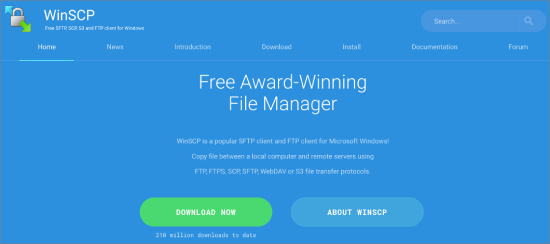
WinSCP — это бесплатный SFTP и FTP-клиент с открытым исходным кодом для Windows. Он известен своими расширенными функциями и безопасной передачей файлов.
Ключевая особенность:
- Поддерживает протоколы SFTP, SCP, FTP и WebDAV.
- Возможности синхронизации и зеркалирования
- Инструменты создания сценариев и автоматизации
- Встроенный текстовый редактор
- Просмотр сравнения каталогов и различий в файлах
Почему это здорово для пользователей WordPress:
WinSCP — отличный выбор для пользователей WordPress на базе Windows, которые отдают приоритет безопасности и расширенным функциям. Поддержка протоколов SFTP и SCP гарантирует шифрование передаваемых файлов, а инструменты создания сценариев и автоматизации могут упростить ваши задачи управления WordPress.
3. Кибердак
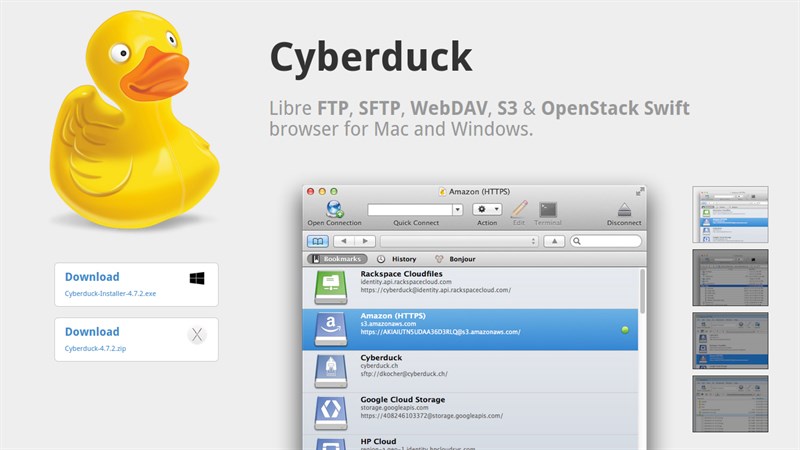
Cyberduck — это бесплатный клиент FTP, SFTP и WebDAV с открытым исходным кодом для Mac и Windows. Он известен своей простотой и удобным интерфейсом.
Ключевая особенность:
- Поддержка широкого спектра протоколов, включая FTP, FTPS, SFTP и WebDAV.
- Закладки и менеджер сайта
- Интеграция с облачными сервисами хранения (например, Amazon S3, Dropbox, Google Drive)
- Предварительный просмотр миниатюр медиафайлов
- Передача файлов перетаскиванием
Почему это здорово для пользователей WordPress:
Cyberduck — отличный выбор для пользователей WordPress на базе Mac, которые ценят чистый и интуитивно понятный интерфейс. Поддержка различных протоколов и интеграция облачного хранилища делают его универсальным инструментом для управления файлами WordPress.
4. Безопасная оболочка SSH
SSH Secure Shell — это коммерческий FTP-клиент для Windows, ориентированный на безопасность и расширенные функции.
Ключевая особенность:
- Поддерживает протоколы SFTP, SCP и SSH.
- Передача файлов перетаскиванием
- Встроенный текстовый редактор
- Автоматическая синхронизация файлов
- Безопасный терминал оболочки
- Расширенные настройки безопасности
Почему это здорово для пользователей WordPress:
SSH Secure Shell — отличный выбор для пользователей WordPress на базе Windows, которые отдают приоритет безопасности и нуждаются в расширенных функциях. Поддержка SFTP и SCP гарантирует шифрование передаваемых файлов, а встроенный текстовый редактор и инструменты автоматизации могут упростить ваши задачи управления WordPress.
5. Передача
Transmit — популярный FTP-клиент для Mac, известный своим элегантным дизайном и мощными функциями.
Ключевая особенность:
- Поддержка FTP, FTPS, SFTP, Amazon S3 и других протоколов.
- Интуитивно понятный и визуально привлекательный интерфейс
- Синхронизация и зеркалирование папок
- Интеграция WebDAV и облачного хранилища
- Встроенный текстовый редактор.
- Возможности автоматизации и сценариев
Почему это здорово для пользователей WordPress:
Transmit — идеальный выбор для пользователей WordPress на базе Mac, которые ценят безупречный и удобный интерфейс. Поддержка широкого спектра протоколов, интеграция облачного хранилища и инструменты автоматизации делают его универсальным и мощным FTP-клиентом для управления вашим сайтом WordPress.
6. Вилочный погрузчик
ForkLift — еще один отличный FTP-клиент для Mac, предлагающий многофункциональный и настраиваемый пользовательский интерфейс.
Ключевая особенность:
- Поддержка FTP, FTPS, SFTP, Amazon S3 и других протоколов.
- Двухпанельный файловый менеджер
- Автоматическая синхронизация файлов
- Встроенный текстовый редактор и программа предварительного просмотра.
- Настраиваемые сочетания клавиш
- Интеграция с macOS Finder и другими приложениями
Почему это здорово для пользователей WordPress:
ForkLift — отличный выбор для пользователей WordPress на базе Mac, которые ценят настраиваемый и мощный FTP-клиент. Двухпанельный файловый менеджер, текстовый редактор и интеграция с функциями macOS делают его универсальным инструментом для управления файлами и рабочими процессами WordPress.
Выбор подходящего FTP-клиента для ваших нужд WordPress
При выборе FTP-клиента для рабочего процесса WordPress учитывайте следующие факторы:
- Операционная система : выберите FTP-клиент, совместимый с вашей операционной системой (Mac или Windows).
- Безопасность . Если вам необходимо передать конфиденциальную информацию, ищите FTP-клиенты, поддерживающие безопасные протоколы, такие как SFTP или FTPS.
- Возможности : оцените важные для вас функции, такие как синхронизация файлов, инструменты автоматизации и интеграция с другими приложениями.
- Простота использования . Учитывайте пользовательский интерфейс и общий пользовательский опыт, чтобы убедиться, что FTP-клиент соответствует вашему рабочему процессу и предпочтениям.
- Стоимость : решите, нужен ли вам бесплатный или платный FTP-клиент, в зависимости от вашего бюджета и требований к функциям.
Учитывая эти факторы, вы можете выбрать лучший FTP-клиент, который упростит ваши задачи управления WordPress и повысит общую производительность.
Заключение
Пользователю WordPress наличие надежного FTP-клиента необходимо для управления файлами вашего веб-сайта, устранения неполадок, а также поддержания безопасности и актуальности вашего сайта. FTP-клиенты, рассмотренные в этой статье — FileZilla, WinSCP, CyberDuck и FireFTP — являются отличным выбором, отвечающим потребностям пользователей Mac и Windows.
FileZilla — популярный кроссплатформенный продукт, предлагающий удобный интерфейс, надежные функции и поддержку различных протоколов. WinSCP — отличный вариант для пользователей Windows благодаря интуитивно понятному дизайну, возможностям создания сценариев и интеграции с PuTTY. CyberDuck — популярный выбор среди пользователей Mac, обеспечивающий понятный интерфейс и обширную интеграцию с облачным хранилищем. FireFTP, будучи браузерным клиентом, идеально подходит для тех, кто предпочитает хранить свои инструменты FTP в веб-браузере.
Выбирая лучший FTP-клиент для своего сайта WordPress, учитывайте свою операционную систему, необходимые функции, необходимый уровень безопасности и общие предпочтения пользователя. Поэкспериментируйте с несколькими из упомянутых вариантов, чтобы определить, какой из них соответствует вашему рабочему процессу и обеспечивает наиболее эффективное управление файлами.
Независимо от того, какой FTP-клиент вы выберете, освоение его использования позволит вам получить полный контроль над своим сайтом WordPress, обеспечивая плавные обновления, беспрепятственное устранение неполадок и безопасное присутствие в Интернете для вашего делового или личного блога.
